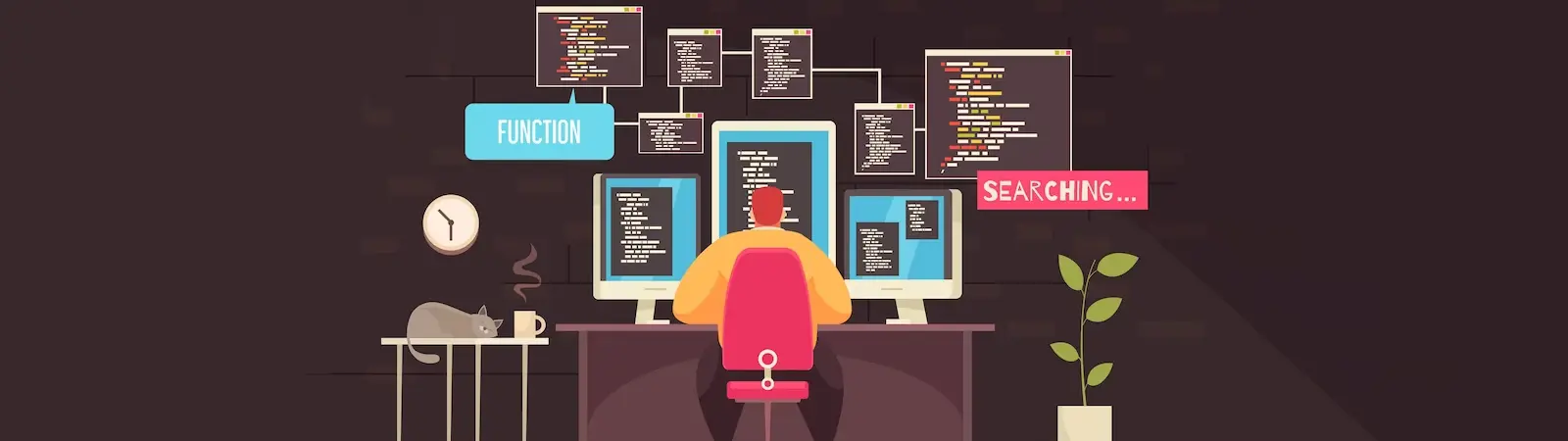Obsah článku:
- 10 užitečných příkazů pro monitoring serveru na Linuxu
- top
- htop
- iotop
- nload
- iftop
- 10 užitečných příkazů pro monitoring serveru na Linuxu
- vmstat
- sar
- apachetop
- 10 užitečných příkazů pro monitoring serveru na Linuxu
- tail
- netstat
Upraveno 6 prosince, 2023 00:16
Pokud spravujete vlastní server na libovolném operačním systému Linux, je užitečné, abyste si osvojili několik základních příkazů pro monitoring. V momentě, kdy Vašemu serveru dochází dech je pak dobré umět najít proces, který jej brzdí nebo zpomaluje. Pojďme se podívat na 10 užitečných příkazů pro monitoring serveru na Linuxu, které Vám o jeho výkonu a o tom, co se něm aktuálně děje řeknou víc.
10 užitečných příkazů pro monitoring serveru na Linuxu
top
Příkaz „top“ je nástroj pro monitorování běžících procesů na linuxovém serveru. Když ho spustíte, zobrazí se vám interaktivní přehled informací o procesech. Vidíte využití CPU, paměti, přidělení prostředků, seznam běžících procesů a další důležité informace. Přehled je obnovován v pravidelných intervalech. Příkaz „top“ je užitečný zejména při monitorování výkonu serveru a odhalování procesů, které spotřebovávají příliš mnoho prostředků. Pro ukončení příkazu „top“ stačí stisknout klávesu „q“.
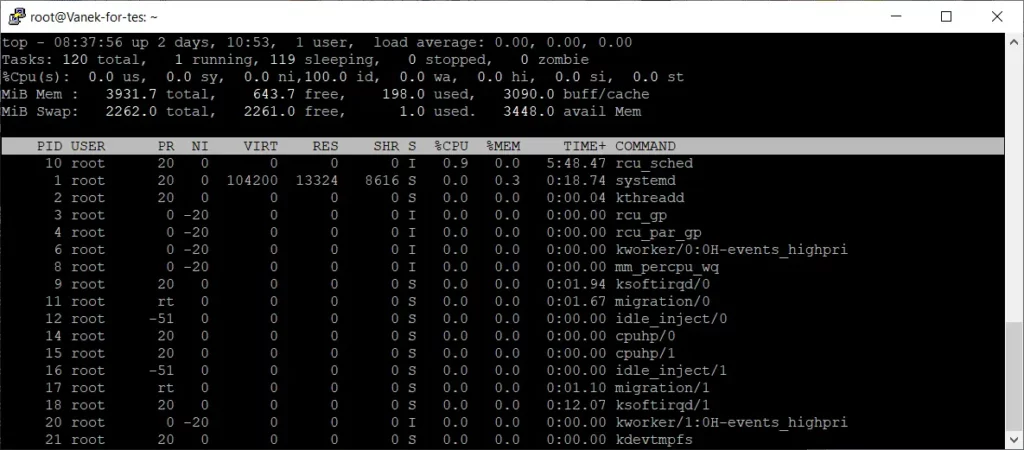
htop
Htop je interaktivní nástroj pro monitorování systému, který poskytuje podrobnější a přehlednější informace o běžících procesech na linuxovém serveru než standardní příkaz „top“. Když spustíte „htop“, zobrazí se vám barevný a interaktivní přehled běžících procesů, včetně informací o využití CPU, paměti, disku a síťového provozu.
Htop také poskytuje možnosti pro interakci s jednotlivými procesy. Například můžete zvolit proces a pomocí klávesových zkratek mu přidělit jiné priority, ukončit ho nebo sledovat jeho činnost podrobněji. Htop je užitečný při analýze výkonu serveru, hledání příčin přetížení a identifikaci procesů spotřebovávajících příliš mnoho prostředků.
Pro ukončení příkazu „htop“ můžete stisknout klávesu „q“. Htop je velice schopný nástroj pro monitorování a správu systému, který vám pomůže lépe porozumět běžícím procesům na serveru.
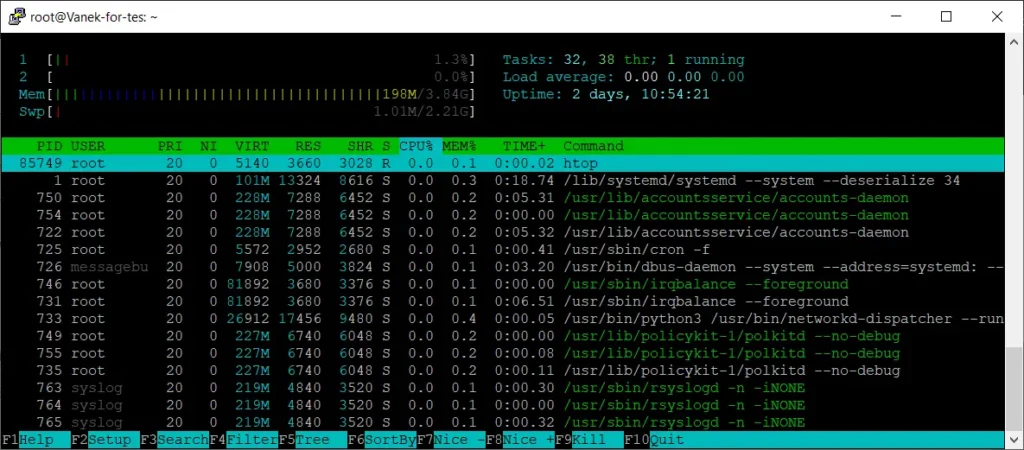
iotop
Iotop je linuxový příkaz určený pro monitorování vstupně-výstupních operací (I/O operací) na serveru. Když spustíte „iotop“, zobrazí se vám seznam běžících procesů, které provádějí I/O operace, spolu s informacemi o jejich využití disku.
Přehled vám ukazuje, které procesy spotřebovávají nejvíce prostředků disku a kolik dat čtou nebo zapisují. Tímto způsobem můžete identifikovat případné problémy s výkonem disku, přetížené procesy nebo neefektivní operace. Můžete také vidět, které procesy způsobují zápis nebo čtení na disku v reálném čase.
Iotop je užitečný nástroj při diagnostice problémů s výkonem disku na serveru a umožňuje vám lépe porozumět, jak procesy na vašem systému využívají I/O operace. Pro ukončení příkazu „iotop“ můžete stisknout klávesu „q“.
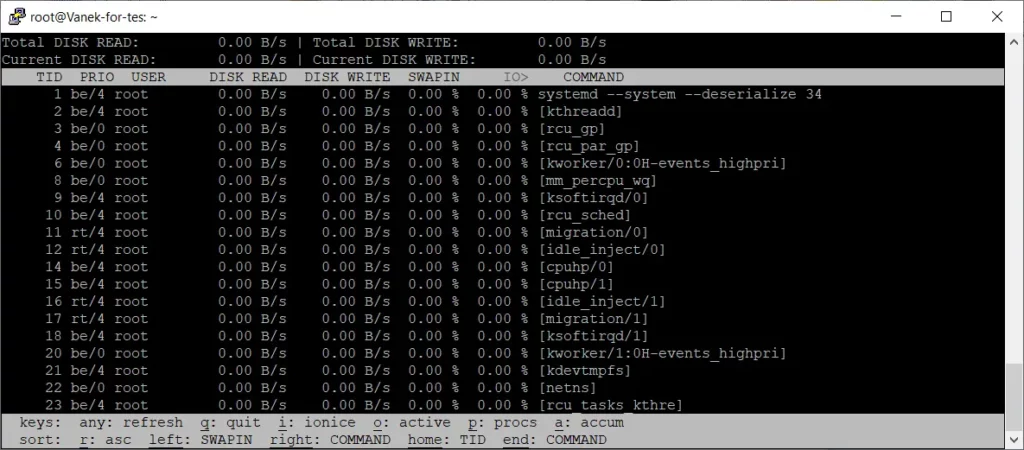
nload
Nload je nástroj pro monitorování síťového provozu na linuxovém serveru. Když spustíte „nload“, zobrazí se vám interaktivní přehled využití sítě v reálném čase.
Přehled vám ukazuje rychlosti přenosu dat (odevzdaná a přijatá) v jednotlivých síťových rozhraních. Grafické zobrazení vám umožňuje sledovat změny v síťovém provozu a odhalit případné problémy, jako je vysoká zátěž nebo síťové útoky.
Nload je užitečný nástroj pro monitorování a diagnostiku síťového provozu na serveru. Poskytuje vám přehledný a snadno čitelný pohled na aktuální využití sítě. Pro ukončení příkazu „nload“ stačí stisknout klávesu „q“.
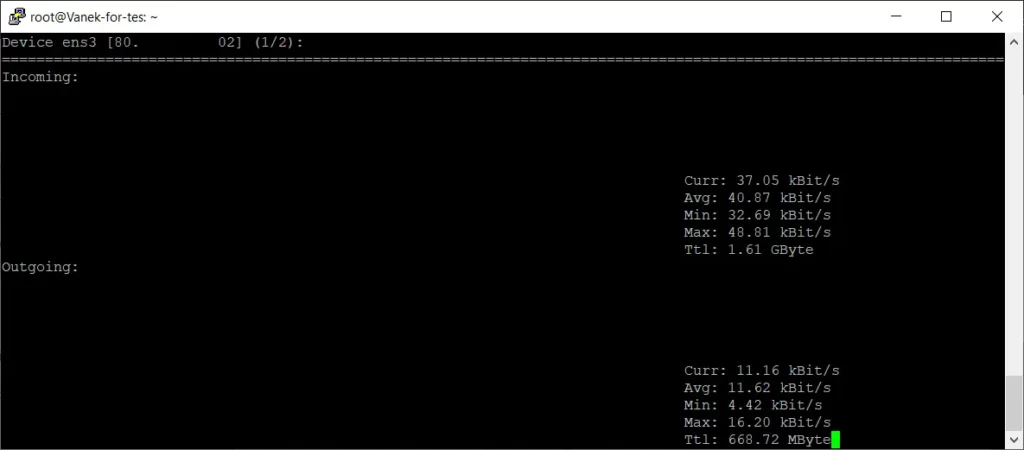
iftop
Iftop je nástroj pro monitorování síťového provozu na linuxovém serveru. Když spustíte „iftop“, zobrazí se vám interaktivní přehled aktuálního síťového provozu v reálném čase.
Přehled vám ukazuje rychlosti přenosu dat (odevzdaná a přijatá) pro jednotlivé síťové spojení. Vidíte jaké IP adresy jsou zapojeny v komunikaci, které porty se používají, a kolik dat je přenášeno. Dále se zobrazují statistiky, jako je průměrná rychlost přenosu dat a maximální rychlost přenosu.
Iftop je užitečný nástroj pro sledování aktuálního síťového provozu na serveru. Pomocí něj můžete identifikovat intenzivně komunikující adresy, monitorovat přenos dat mezi různými zařízeními a detekovat případné problémy sítě.
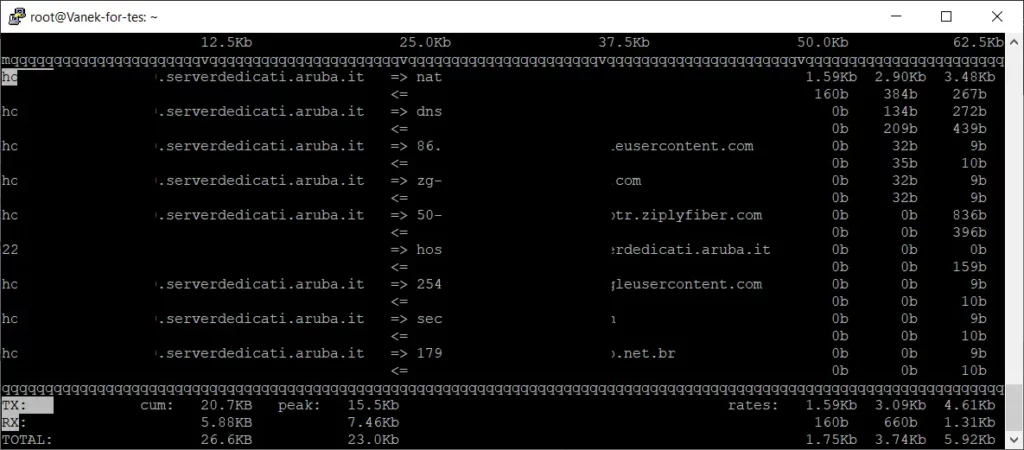
10 užitečných příkazů pro monitoring serveru na Linuxu
vmstat
Vmstat je nástroj pro monitorování výkonu systému a zobrazuje statistiky o využití prostředků na linuxovém serveru. Když spustíte „vmstat“, zobrazí se vám přehledná tabulka s různými metrikami.
Tabulka poskytuje informace o využití CPU, paměti, swapu, vstupně-výstupních operacích (I/O), počtu běžících procesů a dalších důležitých parametrech. Můžete vidět procentuální využití CPU, množství volného a využitého místa v paměti, rychlosti přenosu dat na disku, výměny dat mezi pamětí a swapem a další.
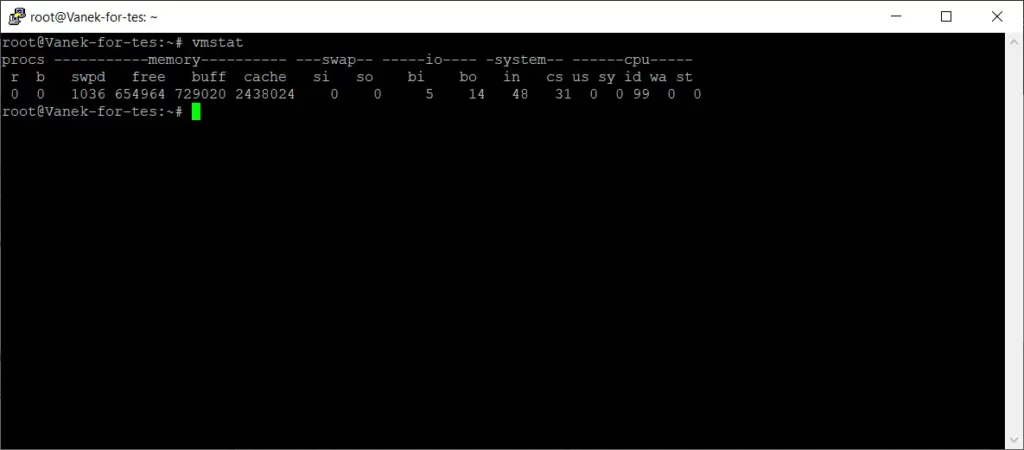
sar
Sar je nástroj pro sběr a analýzu statistik výkonu systému na linuxovém serveru. Když spustíte „sar„, zobrazí se vám různé statistiky týkající se využití CPU, paměti, disku, síťového provozu a dalších aspektů.
Sar získává data o výkonu systému z různých zdrojů a prezentuje je ve strukturované formě. Tyto statistiky mohou obsahovat informace o zatížení CPU, spotřebě paměti, přenosu dat na disku, síťovém provozu, časových údajích o aktivitách systému a dalších měřeních.
Sar je užitečný při analýze a monitorování výkonu serveru. Pomocí něj můžete identifikovat přetížení systému, odhalit trendy ve využití zdrojů, vyhledávat anomálie a optimalizovat konfiguraci a prostředky vašeho serveru.
Podrobnosti o použití a přepínačích příkazu „sar“ naleznete v dokumentaci. Sar poskytuje komplexní sadu statistik o výkonu systému a pomáhá vám lépe porozumět a spravovat výkon vašeho serveru.
Instalace a zprovoznění sar
Pro nainstalování a spuštění nástroje „sar“ a nastavení sběru dat je potřeba provést několik kroků:
Instalace sar: Nejprve se ujistěte, že balíček „sysstat“ je nainstalován na vašem systému. Pokud ne, můžete ho nainstalovat pomocí správce balíčků systému. Například pro systémy založené na Debianu nebo Ubuntu můžete použít následující příkaz:
sudo apt-get install sysstat
Konfigurace sběru dat: Po instalaci „sysstat“ se přejděte k nastavení sběru dat pomocí „sar“. Otevřete soubor konfigurace „sysstat“ v textovém editoru. Pro systémy založené na Debianu nebo Ubuntu může být cesta k souboru „/etc/default/sysstat“.
sudo nano /etc/default/sysstat
V souboru konfigurace najděte řádek, který obsahuje proměnnou „ENABLED„. Ujistěte se, že je nastavena na hodnotu „true„. Pokud je nastavena na „false„, změňte ji na „true„.
Restart služby: Po provedení změn v konfiguraci je třeba restartovat službu „sysstat“, aby se provedené změny projevily. Můžete to udělat pomocí následujícího příkazu:
sudo systemctl restart sysstat
Plánování sběru dat příkazem sar pomocí cronu
Aby se data sbírala pravidelně, můžete vytvořit úlohy cronu. Cron je systémový plánovač, který umožňuje spouštět úlohy v určeném časovém intervalu. Sběr statistik může probíhat každou minutu nebo v jiném definovaném intervalu. Výchozí interval sběru je nastaven v souboru /etc/cron.d/sysstat. Takto vypadá Cron příkaz pro sběr dat každých 10 minut:
5-55/10 * * * * root command -v debian-sa1 > /dev/null && debian-sa1 1 1
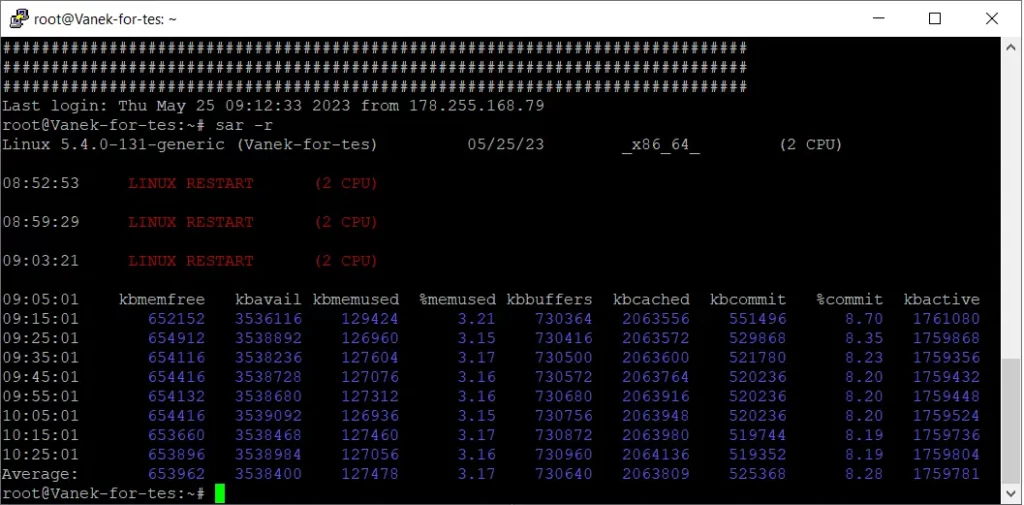
apachetop
Apachetop je nástroj určený pro monitorování provozu na Apache webovém serveru. Poskytuje interaktivní přehled o aktuálních požadavcích, připojeních a přenosové rychlosti na serveru. Bohužel, příkaz „apachetop“ není standardní součástí linuxových distribucí a není výchozím nástrojem pro monitorování serveru.
Instalace apachetop
sudo apt install apachetop
Příkaz můžete použít pro instalaci nástroje „apachetop“ na linuxových distribucích založených na balíčkovacím systému APT, jako je Debian nebo Ubuntu. Tímto příkazem nainstalujete balíček „apachetop“ a jeho závislosti.
Po úspěšné instalaci můžete spustit příkaz „apachetop“ ve vašem terminálu. Zobrazí se vám interaktivní rozhraní, které ukazuje statistiky o provozu na vašem Apache serveru. Můžete sledovat počet požadavků, stavové kódy, nejčastější IP adresy, rychlost přenosu dat a další informace.
Pomocí šipek nahoru a dolů se můžete pohybovat v přehledu a zobrazit více informací. Pro ukončení příkazu „apachetop“ stačí stisknout klávesu „q“.
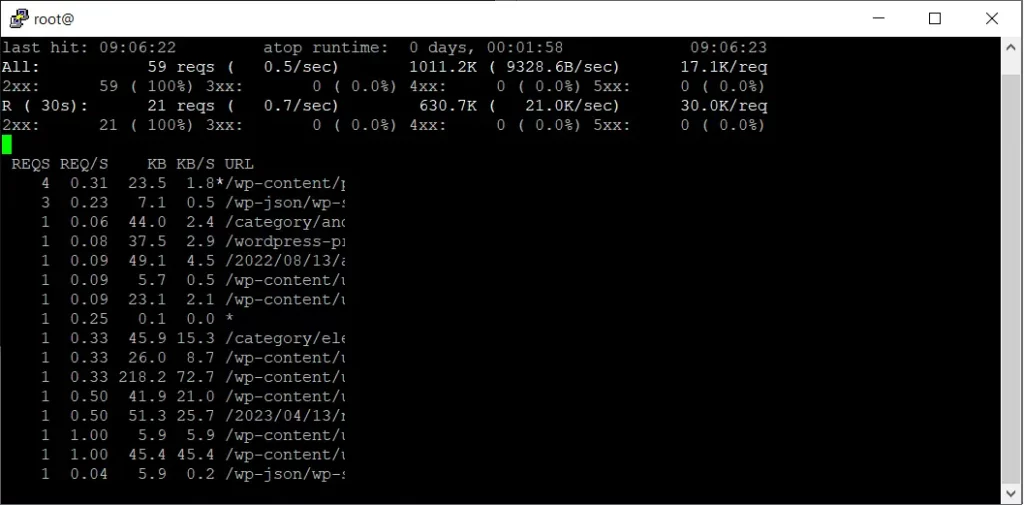
10 užitečných příkazů pro monitoring serveru na Linuxu
tail
Příkaz „tail“ slouží k zobrazení posledních řádků z textového souboru. Je užitečným nástrojem pro monitorování logů a sledování aktuálního výstupu na konci souboru. Použití příkazu „tail“ je jednoduché. Základní syntaxe je následující:
tail [možnosti] [soubor]
Když spustíte příkaz „tail“ bez dodatečných možností a argumentů, zobrazí posledních 10 řádků zadaného souboru. Například, pokud chcete zobrazit posledních 10 řádků souboru „logfile.txt“, můžete použít:
tail logfile.txt
Existují také některé užitečné možnosti, které můžete použít s příkazem „tail“:
- -n <počet>: Zobrazí posledních <počet> řádků. Například tail -n 20 logfile.txt zobrazí posledních 20 řádků.
- -f: Sleduje soubor v reálném čase a zobrazuje nově přidané řádky. Tato možnost je užitečná pro monitorování logů. Například tail -f logfile.txt bude sledovat soubor a zobrazovat nové řádky, jakmile se objeví.
Zde ještě uvedu příklad pro zobrazení posledních 10 řádků error logu Apache:
tail -n 10 /var/log/apache2/error.log
netstat
Příkaz „netstat“ slouží k zobrazení síťového stavu a statistik na vašem počítači. Poskytuje informace o aktivních síťových spojeních, otevřených portech, síťových rozhraních a dalších síťových statistikách.
Základní syntaxe příkazu „netstat“ je následující:
netstat [možnosti]
Některé z nejčastěji používaných možností „netstat“ jsou:
- -t nebo –tcp: Zobrazí informace o TCP spojeních.
- -u nebo –udp: Zobrazí informace o UDP spojeních.
- -n nebo –numeric: Zobrazí číselné adresy a porty namísto jejich překladu na jména.
- -l nebo –listening: Zobrazí pouze aktivní naslouchající (listen) spojení.
- -p nebo –program: Zobrazí procesy spojené se síťovými spojeními.
- -r nebo –route: Zobrazí tabulku směrování (routing table).
- -s nebo –statistics: Zobrazí detailní síťové statistiky.
Web je vytvářen s pečlivostí k obsaženým informacím. Snažím se poskytovat kvalitní a užitečný obsah, který ostatním pomáhá, nebo je inspiruje. Pokud jste spokojeni s mou prací a chtěli byste mě podpořit, můžete to udělat prostřednictvím jednoduchých možností.
Byl pro Vás tento článek užitečný?
Klikni na počet hvězd pro hlasování.
Průměrné hodnocení. 5 / 5. Počet hlasování: 2
Zatím nehodnoceno! Buďte první
Je mi líto, že pro Vás nebyl článek užitečný.
Jak mohu vylepšit článek?
Řekněte mi, jak jej mohu zlepšit.

Odebírejte Newsletter
Buďte v obraze! Připojte se k odběru newsletteru a buďte první, kdo získá nejnovější informace přímo do vaší e-mailové schránky. Sledujte aktuality, exkluzivní události a inspirativní obsah, přímo na Vašem e-mailu.
Zajímá Vás redakční systém WordPress? Pak Vás určitě bude zajímat i jeho bezpečnost. Pod tlačítkem níže jsem pro Vás připravil kompletního průvodce zabezpečením WordPressu, který máte dostupný zcela zdarma.